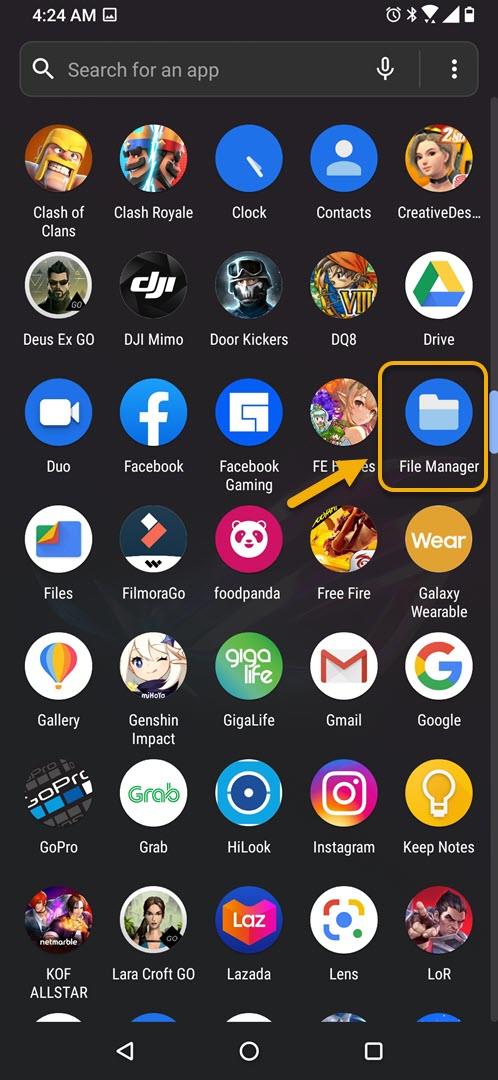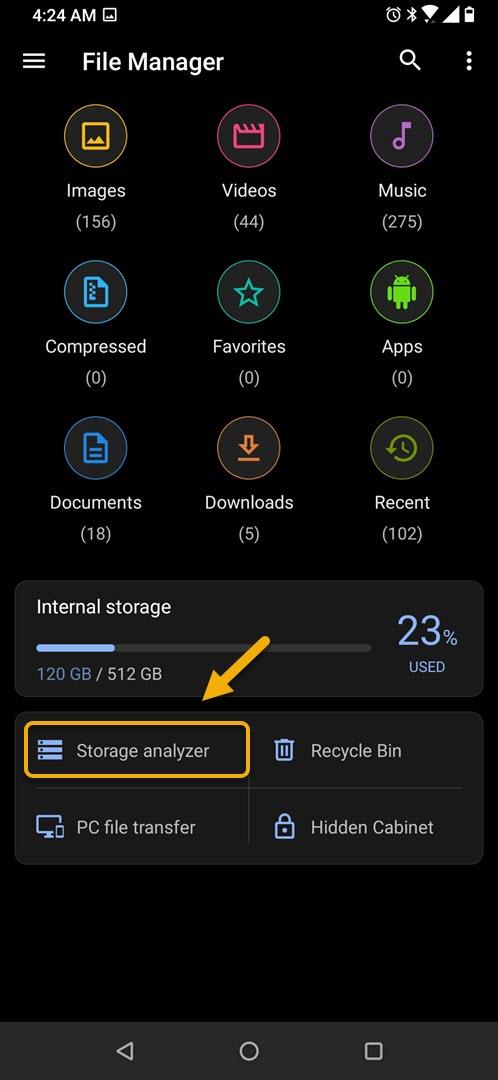Você pode gerenciar a capacidade de armazenamento do seu ROG Phone 3 usando o aplicativo Gerenciador de arquivos integrado. Este aplicativo permite que você tenha uma visão geral de qual conteúdo está armazenado em seu telefone, quanto espaço de armazenamento está sendo usado e quanto espaço de armazenamento ainda resta, apenas para citar alguns.
O mercado de jogos para celulares tem crescido em um ritmo acelerado nos últimos anos. Ao final de 2019 seu valor estimado é de mais de US $ 65 bilhões e continua crescendo de forma constante. É por isso que vários fabricantes de telefones têm lançado smartphones para jogos. A Asus é uma das empresas que mais atende a este mercado e seu mais recente ROG Phone 3 é o melhor smartphone para jogos a ser lançado este ano.
Gerenciando o armazenamento do seu Asus ROG Phone
A melhor maneira de gerenciar os dados armazenados no telefone é primeiro saber que tipo de dados está sendo salvo. Você pode obter uma visão geral do que é salvo no armazenamento interno do seu dispositivo usando o aplicativo Gerenciador de Arquivos. Usando este aplicativo, você saberá quanto armazenamento está sendo consumido por vídeos, músicas, fotos e outros.
Usando o aplicativo File Manager para gerenciar a capacidade de armazenamento em seu ROG Phone 3
Aqui está o que você precisa fazer para aumentar o espaço livre em seu telefone.
Tempo necessário: 5 minutos.
Gerenciando o espaço de armazenamento do seu telefone
- Toque no aplicativo Gerenciador de arquivos.
Você pode fazer isso deslizando para cima na tela inicial e tocando no ícone do aplicativo.
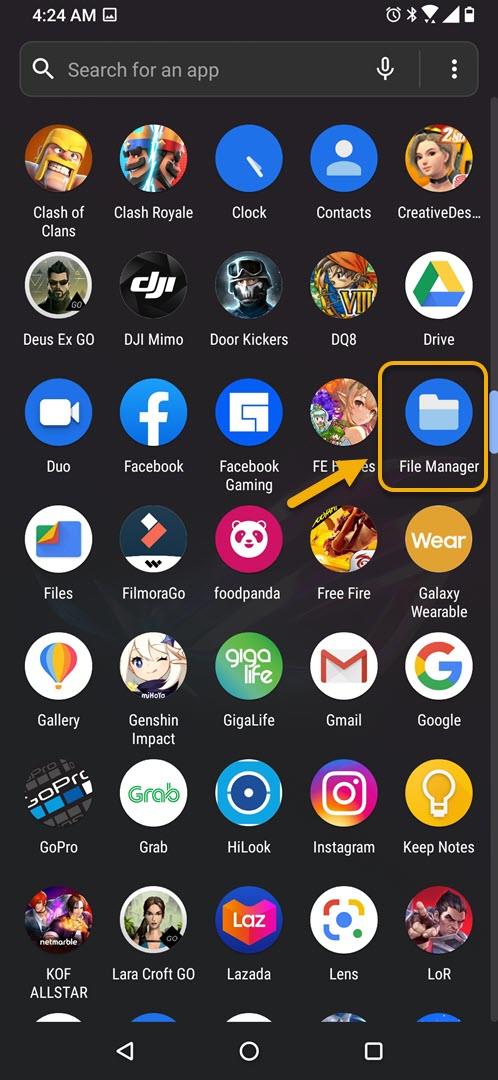
- Toque no analisador de armazenamento.
Isso mostrará os diferentes tipos de arquivo armazenados no seu telefone.

- Toque em arquivos grandes.
Exclua qualquer arquivo grande que você não precisa mais.

- Toque em recente.
Exclua todos os arquivos recentes de que não precisa mais.

- Toque em Duplicar arquivos.
Exclua todos os arquivos duplicados de que não precisa mais.

- Toque em Lixeira.
Exclua permanentemente qualquer arquivo ou pasta desnecessário.

Usando o aplicativo Gerenciador de Arquivos para copiar ou mover um arquivo para um local de armazenamento diferente no ROG Phone 3
Você pode copiar ou mover um arquivo de um local para outro em seu telefone.
- Toque em Gerenciador de Arquivos.
- Mantenha pressionado o arquivo que deseja copiar ou mover. Você pode fazer isso na seção de tipos de arquivo. Você também pode fazer isso na seção Armazenamento interno, desde que saiba a localização do arquivo ou pasta.
- Na parte inferior da tela, escolha copiar para ou mover para.
- Escolha o local onde deseja copiar ou mover o arquivo.
Você também pode optar por excluir o arquivo ou pasta, escolhendo a opção de exclusão após pressioná-lo longamente.
Depois de realizar as etapas listadas acima, você gerenciará com sucesso a capacidade de armazenamento do seu ROG Phone 3.
Visite nosso canal do Youtube androidhow para mais vídeos de solução de problemas.
Leia também:
- Como personalizar a taxa de atualização da tela do jogo no ROG Phone 3